O iPhone é considerado por muitos o melhor smartphone do mundo, e com razão. Ele oferece uma ampla gama de recursos e funcionalidades. Contudo, a maioria desses recursos são desconhecidos pelos usuários. Neste artigo, vamos revelar os 10 melhores truques ocultos do iPhone em 2024.
1. Use seu iPhone como um gravador
O iPhone é um dispositivo versátil que pode ser usado para uma variedade de tarefas, incluindo gravar áudio. Para isso, basta abrir o aplicativo Gravador (geralmente fica na pasta Utilitários) e pressionar o botão Gravar.
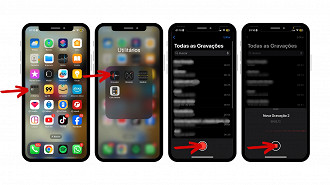
O áudio daquilo que estiver acontecendo será gravado, assim como em um gravador de fita. Para finalizar a gravação, toque no botão vermelho (agora com o símbolo de stop), dê um título à gravação e salve-a como desejar.
2. Faça seu iPhone atender sozinho as ligações
Cansado de perder ligações enquanto dirige, cozinha ou pratica exercícios? O que poucos sabem é que seu iPhone guarda um truque poderoso: a capacidade de atender chamadas automaticamente!
Sabe quando você está cozinhando com as mãos cheias de massa e o telefone toca alto na bancada? Graças a esse recurso oculto, não precisará mais se arriscar em malabarismos culinários para atender.
Como configurar o atendimento automático de chamadas no iPhone:
- Abra o aplicativo Ajustes no seu iPhone.
- Toque em Acessibilidade.
- Toque em Toque.
- Toque em Áudio de Ligações.
- Escolha um destino para o áudio da chamada. Você pode escolher entre:
- Alto-falante: O áudio da chamada será reproduzido pelo alto-falante do seu iPhone.
- Audição: O áudio da chamada será reproduzido pelo fone de ouvido ou dispositivo de audição conectado ao seu iPhone.
- Toque em Atender Automaticamente.
- Ative a opção Atender Automaticamente.
- Defina o tempo antes que a chamada seja atendida. Você pode escolher entre:
- Imediatamente: A chamada será atendida assim que tocar.
- 15 segundos: A chamada será atendida após 15 segundos.
- 30 segundos: A chamada será atendida após 30 segundos.
- 1 minuto: A chamada será atendida após 1 minuto.
- Toque em Concluído.
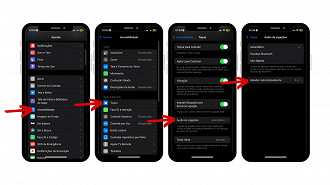
Pronto! Com esse simples passo, seu iPhone atenderá automaticamente qualquer chamada recebida, permitindo que você fale instantaneamente com quem está ligando.
Mas atenção à dose! Embora seja útil, é importante lembrar que a resposta automática pode não ser apropriada para todas as situações. Pense em reuniões importantes ou ambientes silenciosos onde atender sem avisar pode ser inconveniente.
3. Esconda aplicativos da tela inicial
Se você adora experimentar novos aplicativos, com o tempo sua tela inicial pode ficar cheia de ícones de aplicativos que você não usa com frequência.
A solução mais óbvia é excluir os aplicativos que você não usa. Mas, se você ainda quiser ter acesso a eles, há uma maneira de ocultá-los da tela inicial sem excluí-los.
Para fazer isso, siga estas etapas:
- Mantenha pressionado o ícone do aplicativo que você deseja ocultar.
- Toque em "Remover App".
- Na caixa de diálogo que aparece, toque em "Remover da Tela de Início".
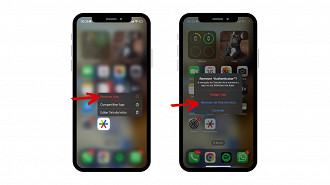
O ícone do aplicativo desaparecerá da tela inicial, mas o aplicativo ainda estará instalado no seu iPhone. Você pode encontrá-lo na Biblioteca de aplicativos, que é uma coleção de todos os seus aplicativos, organizados por categoria.
Para adicionar o aplicativo de volta à tela inicial, siga estas etapas:
- Clique em "Buscar" na Tela de Início ou deslize a tela de cima para baixo.
- Encontre o aplicativo que você deseja adicionar.
- Mantenha pressionado o ícone do aplicativo.
- Toque em "Adicionar à Tela de Início".
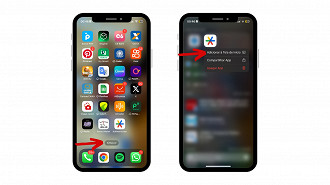
O ícone do aplicativo aparecerá na primeira página da sua tela inicial.
Este é um truque simples que pode ajudar a manter sua tela inicial organizada e limpa.
4. Digite suas informações com abreviaturas
Quem nunca se pegou digitando o mesmo e-mail inúmeras vezes ao longo do dia? Ou se seu nome completo é bem grande como o meu, que tem ao todo mais de 30 dígitos, é cansativo digitar os dados completos, e em alguns formulários você precisa digitar vários dados.
Existe um truque oculto no iPhone capaz de poupar seu tempo e seus dedos: a função de substituição de texto!
Funciona assim: você define uma combinação de letras curtas que, ao serem digitadas, se transformam automaticamente em textos mais longos. É como um passe de mágica para frases, endereços ou qualquer informação que você usa com frequência.
Para ativar o recurso, siga esses passos:
- Abra os Ajustes do seu iPhone.
- Toque em Geral.
- Selecione Teclado.
- Encontre a opção Substituição de Texto.
Agora, é hora de criar seus atalhos personalizados! Algumas sugestões:
- Use "eml" para expandir seu e-mail completo;
- Crie um atalho para seu endereço residencial;
- Guarde códigos não secretos ou informações usadas raramente.
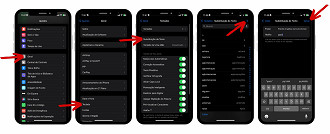
Dica importante: escolha combinações de letras que você não usa normalmente nas palavras do seu dia a dia. Por exemplo, se usar "email" como atalho, toda vez que escrever essa palavra, o iPhone vai sugerir a substituição, o que pode ser um pouco irritante. Por isso, sugerimos "eml".
Mais uma vantagem: as substituições de texto são sincronizadas pelo iCloud. Ou seja, se você usa Mac ou iPad, seus atalhos estarão disponíveis nesses dispositivos também.
Com essa função simples, você vai economizar tempo, esforço e até mesmo evitar erros de digitação. Experimente e veja como o seu iPhone pode ser ainda mais eficiente!
5. Oculte fotos no iPhone (com senha)
Você já precisou guardar uma foto a sete chaves? O iPhone esconde um recurso genial para isso: a possibilidade de ocultar imagens para que não apareçam na biblioteca principal de Fotos. Assim, seus segredos fotográficos ficam a salvo de olhares indiscretos.
E o melhor é que a partir do iOS 17, os álbuns "Oculto" e "Recentemente excluídos" solicitam sua senha para serem acessados. Mais segurança para seus segredos!
Como ocultar fotos no iPhone:
- Abra o aplicativo Fotos.
- Selecione a foto (ou várias fotos) que deseja ocultar.
- Toque no ícone de compartilhamento (aquele quadradinho com uma seta para cima).
- Desça até encontrar a opção "Ocultar" e selecione-a.

Pronto! A foto vai desaparecer da sua galeria principal e só você saberá onde ela está.
Como acessar suas fotos escondidas:
- Vá na aba "Álbuns" do app Fotos;
- Role para baixo até encontrar o álbum "Oculto";
- Desbloqueie com seu Face ID ou senha;
- Lá estão todas as fotos que você guardou a sete chaves.
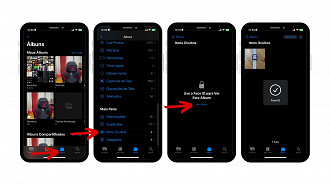
Ainda mais privacidade: se nem mesmo esse álbum "Oculto" te deixa tranquilo, saiba que pode até escondê-lo! Basta ir em Ajustes > Fotos e desativar a opção "Álbum Oculto".
6. Mudar a ordem das telas de início do iPhone em segundos
Sabe aquela sensação de encarar a tela de início do iPhone e pensar: "preciso mudar a ordem delas, mas vai levar séculos!"? Saiba que o iPhone guarda um truque que transforma essa tarefa de tediosa em rápida e eficiente.
Imagine reorganizar as telas inteiras de aplicativos, sem precisar mover cada ícone um por um. Parece mágica, mas é só um pouquinho de conhecimento oculto do seu iPhone.
Como reorganizar a tela de início do iPhone:
- Na tela de início, pressione e segure os pontinhos na parte inferior, que representam o número de telas que você tem.
- Os ícones vão começar a "dançar". Clique mais uma vez nos pontinhos, e em seguida, todas as telas iniciais aparecerão como miniaturas.
- Agora, o poder está em suas mãos! Você pode desmarcar as telas que não deseja mais ver, deixando-as ocultas ou arrastar e soltar as miniaturas para reorganizar a ordem das telas.
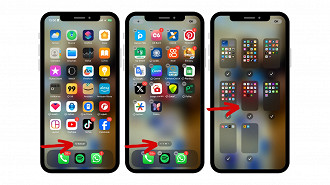
Pronto! Em poucos segundos, a tela inicial do seu iPhone estará renovada, organizada e do jeito que você sempre quis. Sem dor de cabeça, sem ficar arrastando centenas de ícones.
7. Volte ao topo da página com um toque
Você está lendo uma página no navegador e, num piscar de olhos, já está em algum canto obscuro do texto. Saiba que o seu iPhone esconde um truque maravilhoso chamado "toque mágico"!
Basta um toque! Sim, só um toque suave na parte superior central da tela, bem ao lado da câmera frontal, e você estará de volta ao topo da página (ou tela). Esse truque funciona não só no navegador, mas em praticamente qualquer lugar do seu iPhone: apps, configurações, o que você quiser.
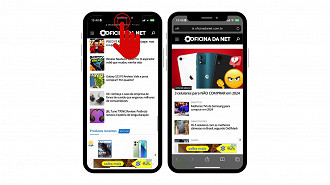
Com um único toque, você volta para o início com todo o conforto e sem esforço. Esse recurso é muito útil para apps com feed, como Instagram e Facebook!
Com esse truque simples, você economiza tempo, evita frustrações e torna o seu iPhone ainda mais amigável.
8. Rastreie voos pelas Mensagens do iPhone
Quem nunca ficou ansioso esperando a chegada de um ente querido no aeroporto? Ou precisou monitorar um voo atrasado para ajustar seus compromissos? O que muitos não sabem é que o seu iPhone guarda um truque poderoso: rastrear voos em tempo real diretamente pelo aplicativo Mensagens! Veja como é fácil:
- Para iniciar o rastreamento, peça para o seu familiar, amigo ou qualquer pessoa que esteja viajando enviar o número do voo por mensagem.
- Uma vez recebido o número, toque e segure sobre ele na conversa do Mensagens.
- Um menu surgirá com a opção "Visualizar Voo". Selecione-a.
- Na tela que se abrirá, você terá acesso a uma série de dados do voo, incluindo o horário de partida, possível atraso, horário previsto de chegada, terminal de desembarque e até mesmo o número do carrossel de bagagens!
Além disso, um mapa interativo mostrará a localização atual do avião, permitindo que você acompanhe o trajeto em tempo real.
Aproveite o recurso e transforme o Mensagens em sua central de controle de voos particular!
